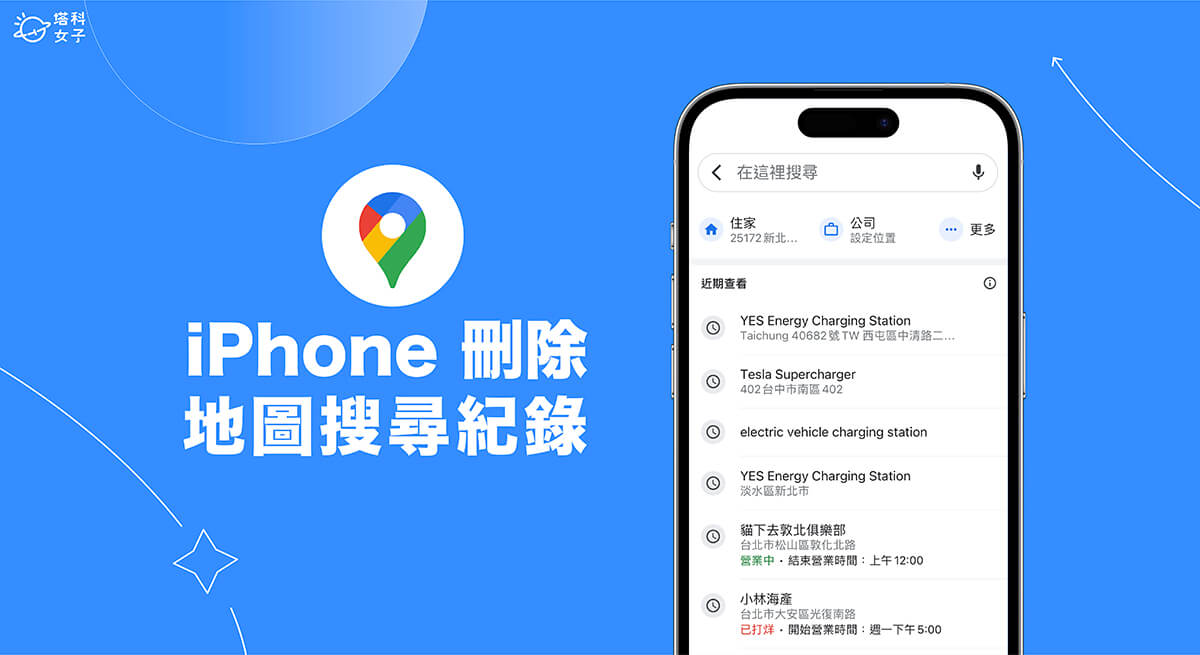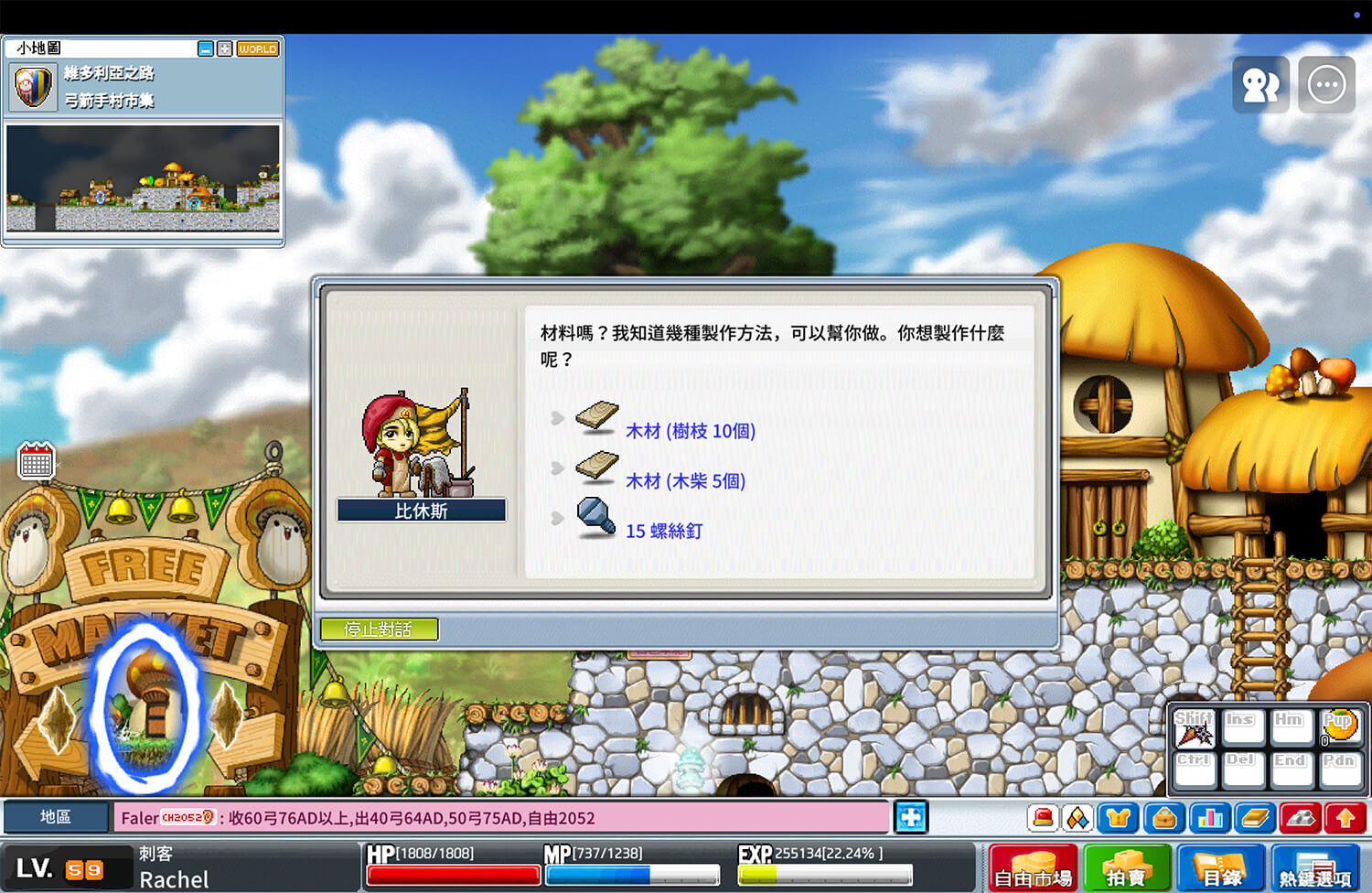Google Maps 是許多人出門必備的路線導航 App,而我們搜尋過的所有地點、地址或路線,都會儲存到 Google 地圖裡的「近期查看」搜尋紀錄中。想刪除的話,可以參考本篇教學的方法快速在 iPhone 刪除 Google Maps 搜尋紀錄。
而用戶除了能刪除 Google 地圖搜尋紀錄之外,我們也能在 iPhone 關閉 Google Maps 搜尋紀錄功能喔!讓你之後搜尋的任何關鍵字都不會儲存在 Google Maps 搜尋紀錄裡。

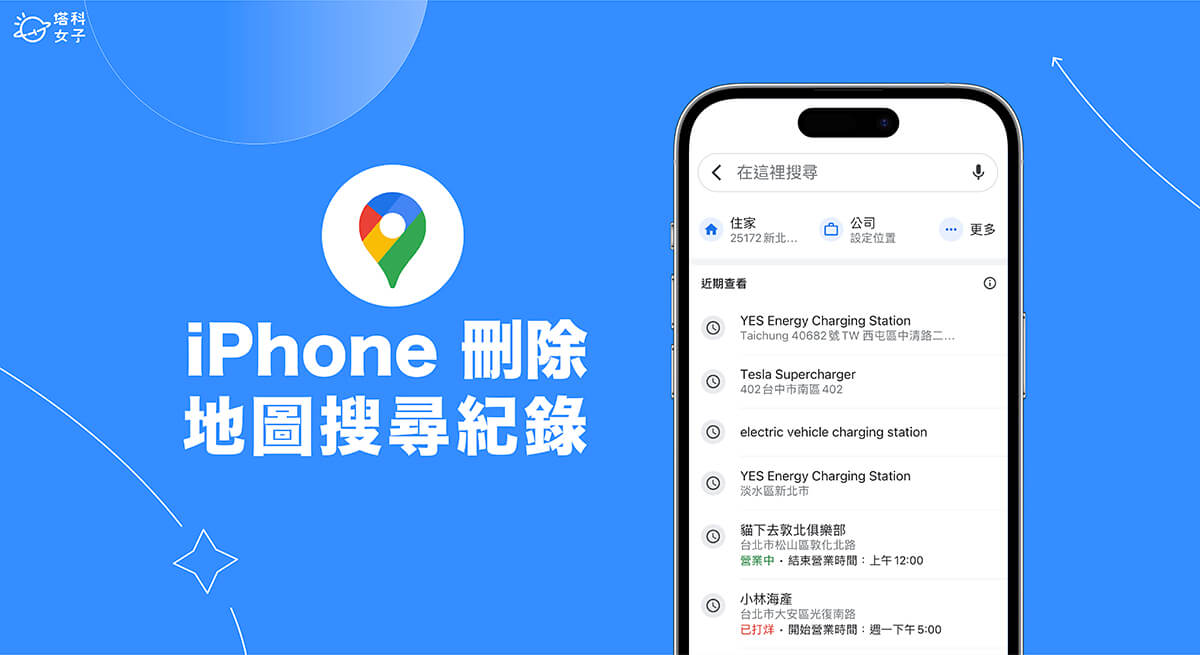
如何在 iPhone 刪除 Google Maps 搜尋紀錄?
手動刪除 Google Maps 近期查看紀錄
如果你不希望最近搜尋過的地點或路線顯示在 Google Maps App 裡的「近期查看」紀錄中,那我們最快的移除方式就是直接手動在 iPhone 刪除 Google Maps 搜尋紀錄。
首先請開啟 iPhone 或 iPad 上的 Google 地圖 App,點一下最上方的「搜尋欄」,在「近期查看」裡面會出現我們最近的 Google Maps 搜尋紀錄,請在你想刪除的該地點往左滑動,點一下「垃圾桶」按鈕即可輕鬆將 iOS 上的 Google Maps 搜尋紀錄刪除。
將所有出現的 iPhone Google 地圖搜尋紀錄一一刪除後,這邊就會變成空白的,無任何歷史紀錄。不過下次當你搜尋其他地點時,它這邊一樣還是會出現搜尋紀錄喔!(不希望 iPhone 記住 Google Maps 搜尋紀錄的話可以參考下方教學的方法關閉)
如何在 iPhone 徹底刪除所有 Google Maps 歷史紀錄?
如果你想徹底將 iPhone 上的所有 Google Maps 歷史紀錄、搜尋紀錄、造訪過的地點等都刪除乾淨,那請參考下方步驟:
- 開啟 iPhone 或 iPad 上的 Google 地圖 App,點選右上角的「個人大頭貼」圖示。
- 點選「設定」。
- 點選「地圖記錄」。
- 點選搜尋按鈕右邊的「刪除」,選擇「刪除所有活動」。
- 點選「刪除」後,就能在 iPhone 徹底刪除所有 Google Maps 歷史紀錄。
如何在 iPhone 關閉 Google Maps 搜尋紀錄功能?
如果你不希望每次搜尋的地點或地址等關鍵字會自動儲存在 Google Maps App 裡的「近期查看」等搜尋紀錄裡,那我們有一個方法可以將此功能關閉喔!這樣之後不管你搜尋什麼路線,都不會儲存歷史搜尋紀錄,請參考下方的 iPhone 關閉 Google Maps 搜尋紀錄功能方法:
- 請開啟 iPhone 或 iPad 上的 Google 地圖 App,點選右上角的「個人大頭貼」圖示。
- 點選「設定」。
- 關閉「將最近的搜尋紀錄儲存在這個裝置上」選項。
透過上述教學的三步驟關閉「將最近的搜尋紀錄儲存在這個裝置上」後,就能實現 iPhone 不儲存 Google Maps 搜尋紀錄的需求,之後不管你在 Google 地圖 App 輸入什麼路線或地點,歷史搜尋紀錄都不會顯示在「近期查看」中,這樣就不用每次都要手動刪除了!
總結
如果你也想在 iPhone 刪除 Google Maps 搜尋紀錄,可以參考本篇教學的方法直接手動刪除,或者想一勞永逸的話,我們也能關閉 Google Maps 搜尋紀錄功能,不儲存任何搜尋紀錄。